Prípravné kroky
Za čistenie tlačiarne Epson cez počítač zodpovedajú nástroje, ktoré sú súčasťou ovládača, preto je potrebné ho nainštalovať. Pravdepodobne ste to už urobili, avšak absencia menu, o ktorých sa bude ďalej hovoriť, môže naznačovať, že ovládač je zastaraný alebo nainštalovaný nesprávne. V takom prípade zopakujte postup inštalácie a potom pripojte tlačiareň k počítaču štandardným spôsobom. Podrobnejšie o tom čítajte v materiáloch na nasledujúcich odkazoch.
Podrobnejšie:
Inštalácia tlačiarne na počítačoch s Windows
Inštalácia ovládačov pre tlačiareň
Programové čistenie tlačiarní Epson
Programové čistenie tlačiarní od spoločnosti Epson spočíva v postupnom spúšťaní nástrojov na kontrolu a automatizované opravy možných problémov. V väčšine prípadov špeciálna aplikácia chýba, preto bude tento proces ďalej popísaný na príklade štandardného menu "Nastavenia tlače".
- Otvorenie menu "Štart" a vyvolanie "Nastavenia", kliknutím na tlačidlo so ozubeným kolieskom.
- Vyberte kategóriu "Zariadenia".
- Cez menu vľavo prepnite na "Tlačiarne a skenery".
- Kliknite na názov svojho zariadenia v zozname, aby sa objavili tlačidlá interakcie s ním.
- Potom prejdite do sekcie "Správa", kde sú prítomné všetky programové komponenty.
- Kliknite na klikateľný nápis "Nastavenia tlače".
- Otvorenie záložky "Služba" alebo "Údržba", v ktorej sa nachádzajú potrebné funkcie.
- Teraz môžete začať samotný proces kontroly a čistenia.Je potrebné sa uistiť, že tlačová hlava naozaj potrebuje čistenie, na čo stlačte tlačidlo "Kontrola trysiek".
- Oboznámte sa s pokynmi na vykonanie tejto operácie, pripravte svoju tlačiareň a potom odošlite testovací dokument na tlač.
- Počkajte na prijatie listu s výsledkom a porovnajte ho s tým, ktorý je zobrazený v aktívnom okne. Ak je čistenie potrebné, stlačte "Vyčistiť".
- Ihneď dôjde k prechodu na nástroj "Čistenie tlačovej hlavy", kde sa môžete oboznámiť s popisom tejto operácie a spustiť ju.
- Všimnite si, že tento nástroj sa spúšťa aj cez hlavnú sekciu záložky "Služba", kde jednoducho kliknite na príslušné tlačidlo. Opakované spustenie čistenia tlačovej hlavy bude potrebné, ak výsledok z prvého pokusu nebude úplne ideálny.
- Ďalšia funkcia — "Kalibrácia tlačovej hlavy". Nie je úplne spojená s čistením, avšak bude užitočná, ak sú písmená alebo obrázky na liste usporiadané nerovnomerne.
- Pri spustení utilitky dôjde k automatickému vertikálnemu vyrovnaniu, korekcii horizontálnych medzier a ostrosti tlače.
- Niekedy potrebujú čistenie aj atramenty, pretože časom trochu zaschnú a začnú sa podávať trhane. To sa vykonáva cez samostatný nástroj "Technologické čistenie atramentov".
- Prečítajte si všeobecné informácie o používaní tejto utilitky. Ako vidíte, bude užitočná aj v situáciách, keď čistenie tlačovej hlavy neprinieslo požadovaný efekt. Uistite sa, že v nádobách je dostatočné množstvo atramentu, pretože ten bude úplne prečerpaný a nahradený.
- Ďalší krok pred spustením čistenia — kontrola zámku. Uistite sa, že je v odblokovanej polohe, ako je to znázornené na obrázku v okne.
- Ešte raz si prečítajte všetky oznámenia, pretože tento postup je zložitý. Po pripravenosti stlačte "Štart".
- Počkajte na dokončenie čistenia atramentov — to potrvá niekoľko minút, a potom sa na obrazovke objaví príslušné oznámenie.Na demonštráciu výsledku čistenia stlačte "Tlač šablóny kontroly trysiek".
- Niekedy zostávajú časti farby na vnútorných komponentoch tlačiarne a dostanú sa na papier, čím vytvárajú pruhy a škvrny. Tento problém sa rieši spustením nástroja "Čistenie vodiacej dosky papiera".
- Použite obyčajný papier formátu A4 a opakujte tento postup, kým nedosiahnete viditeľný výsledok.
- Nespúšťajte súčasne niekoľko operácií čistenia, pretože to môže spôsobiť poruchy v prevádzke tlačového zariadenia. Akciu môžete zrušiť alebo skontrolovať stav stlačením tlačidla "Čakajúca tlač".
- Objaví sa štandardné okno operačného systému, ktoré zobrazuje, aké akcie sú v poradí na vykonanie tlačiarňou. Kliknite na ne pravým tlačidlom myši, aby ste zastavili alebo získali ďalšie informácie.
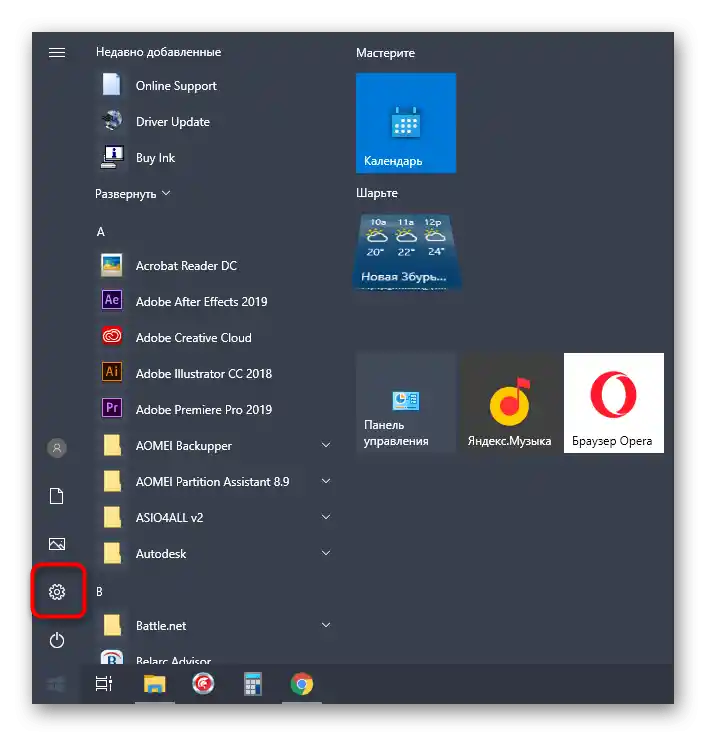

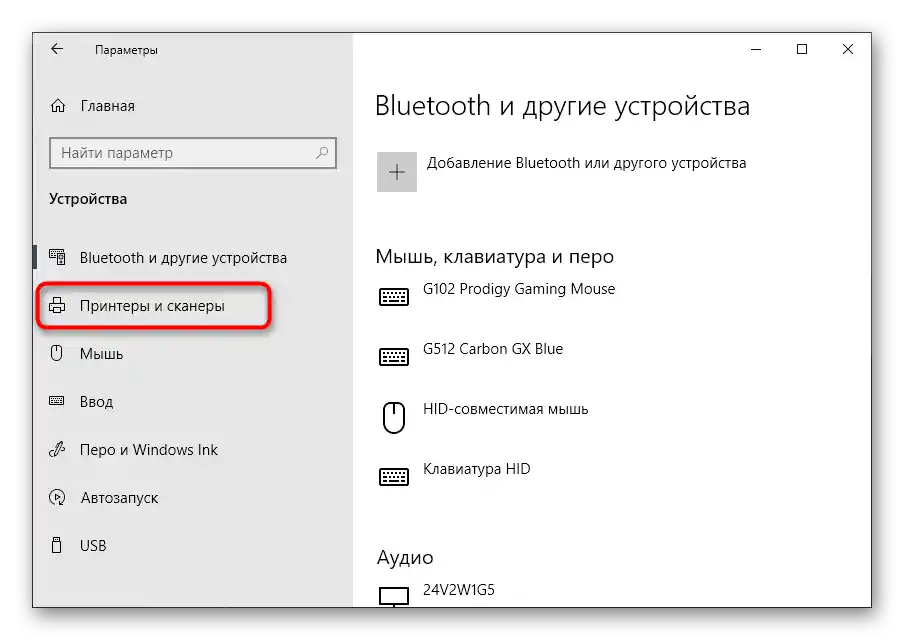
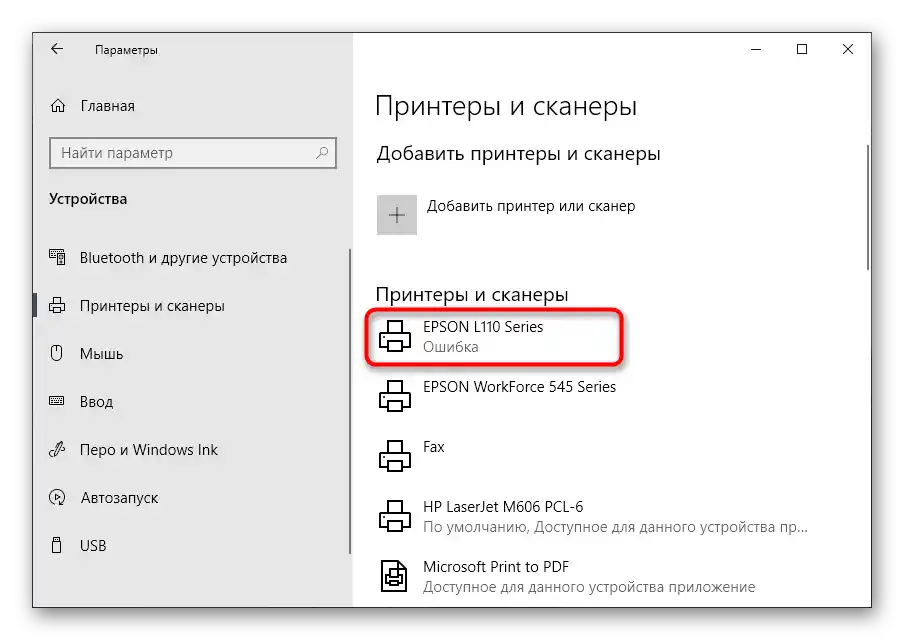
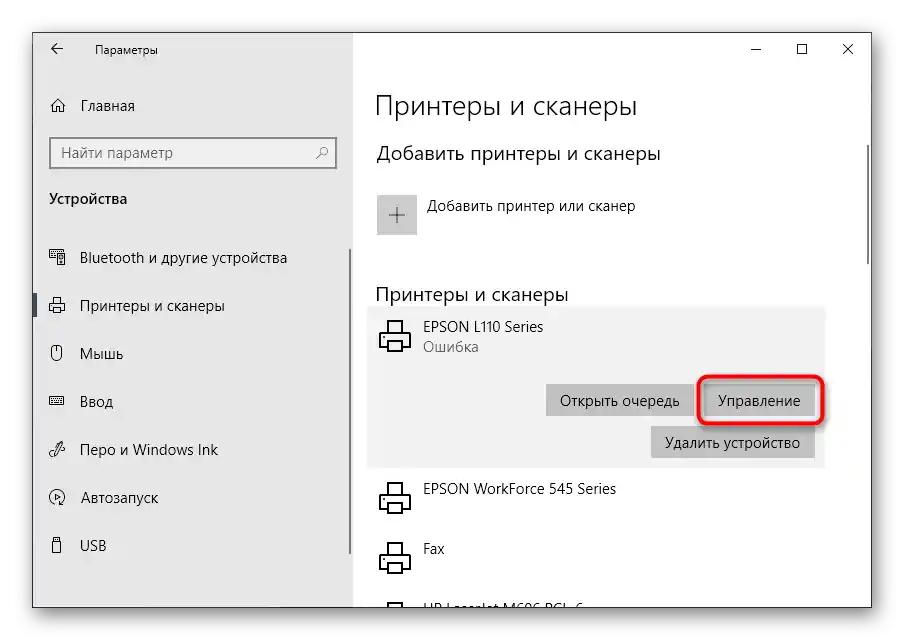
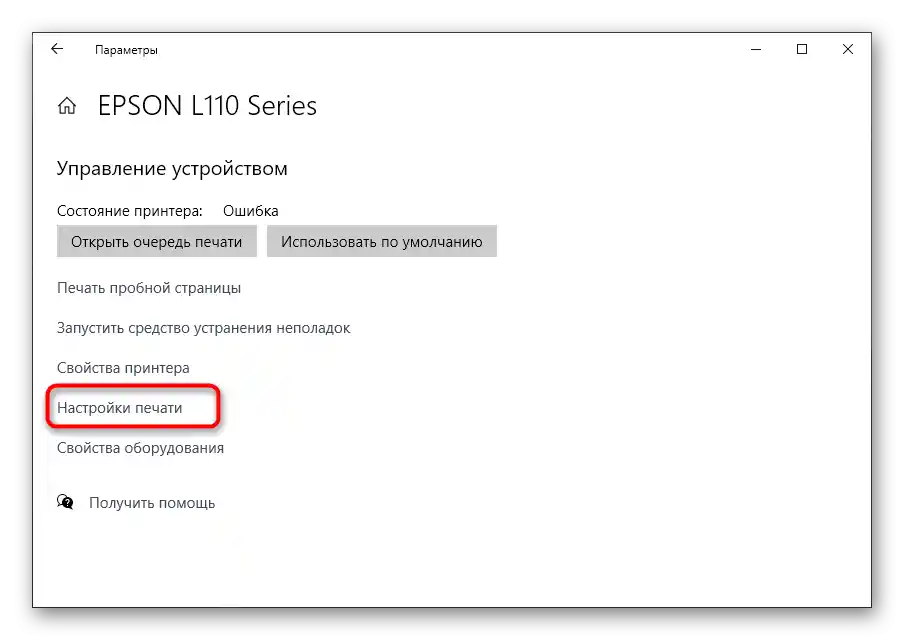
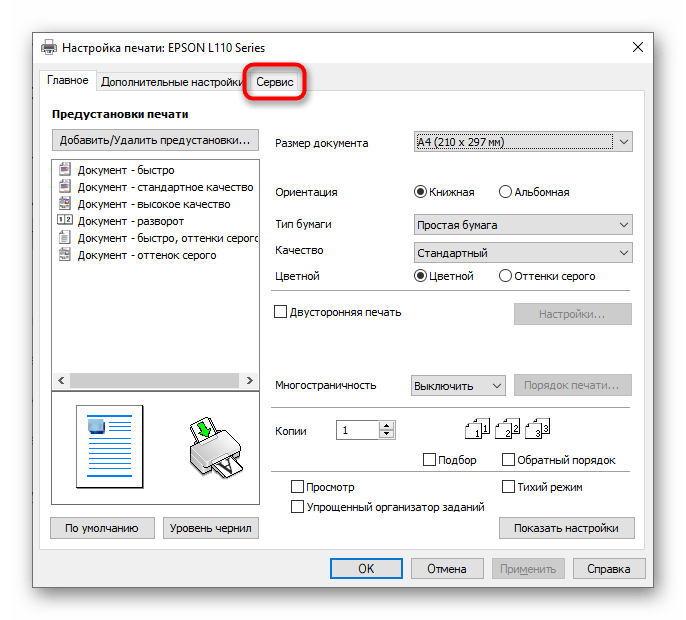
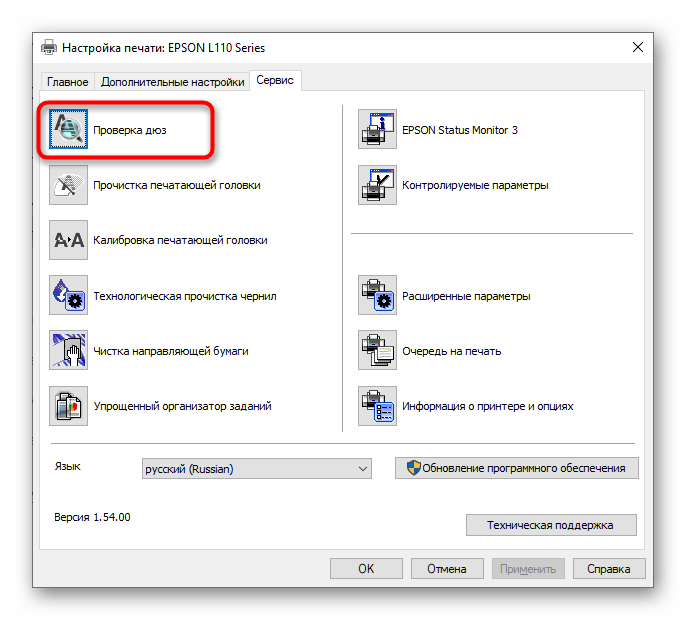
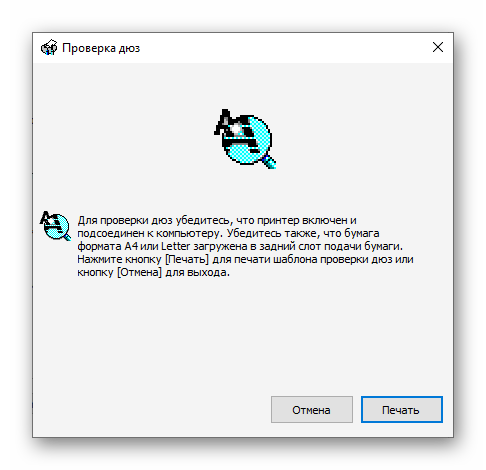
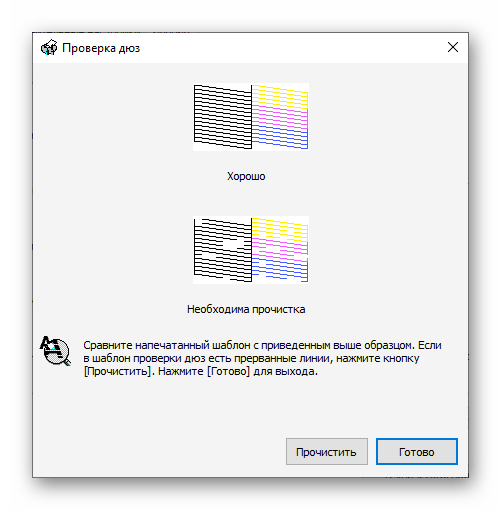
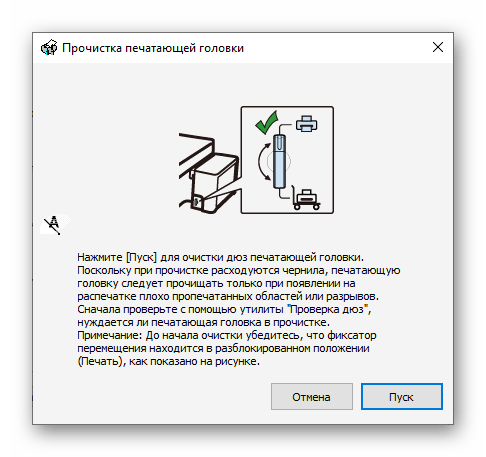
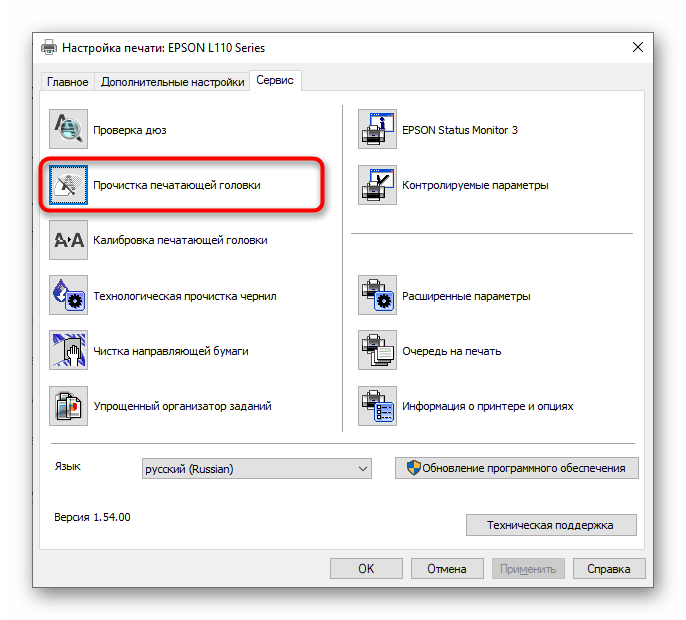
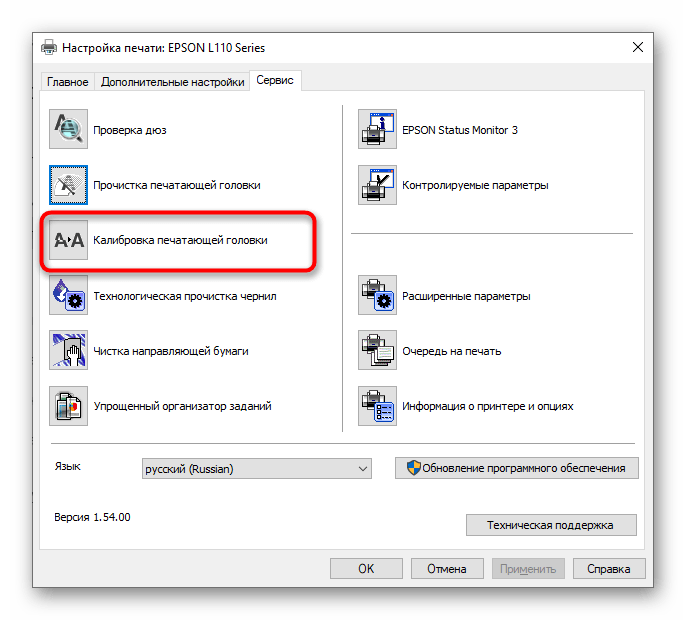
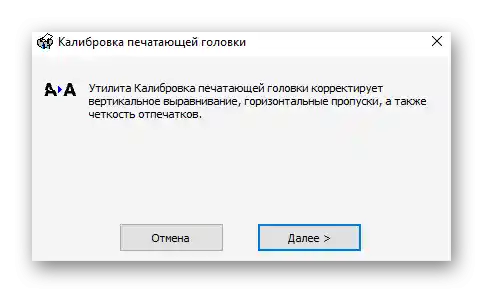
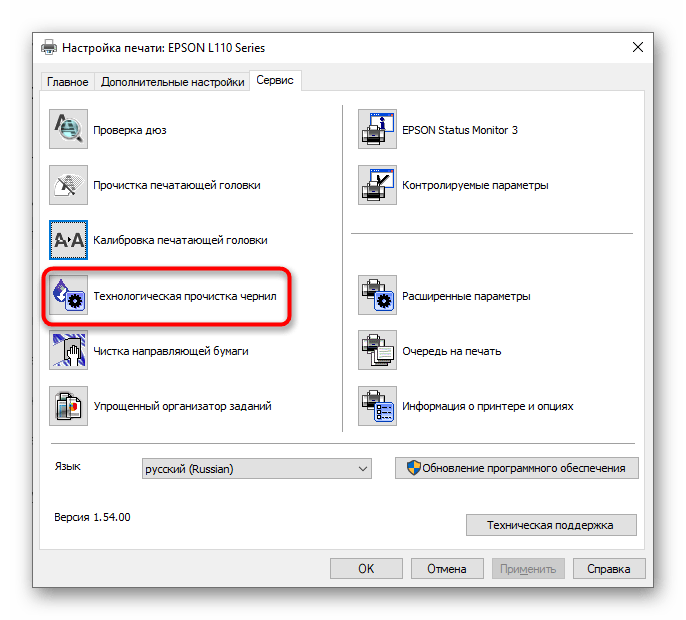
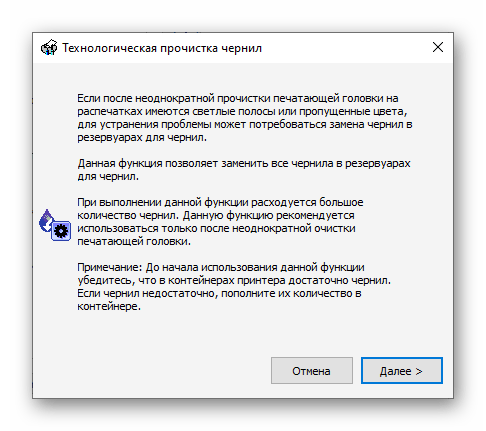
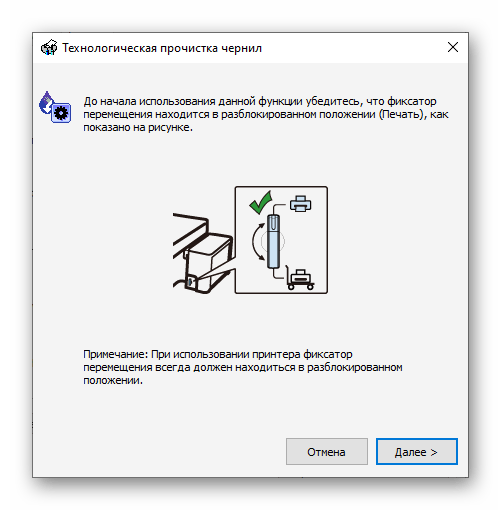
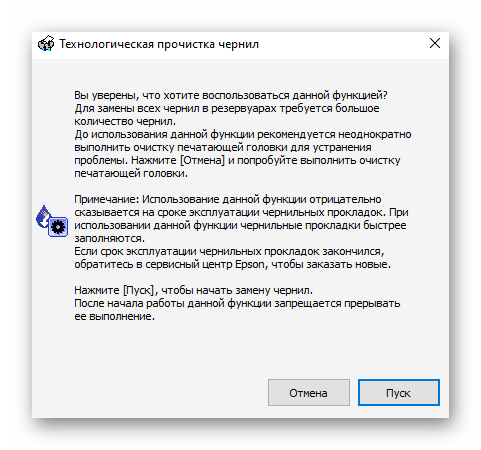
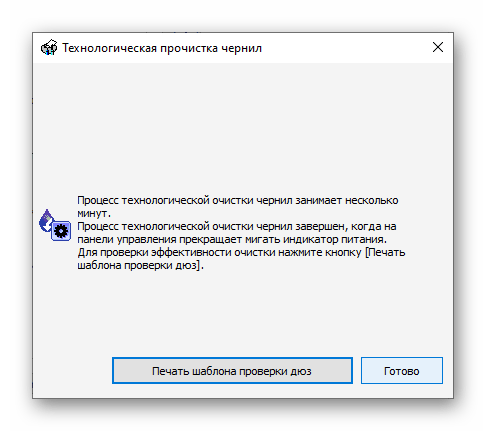
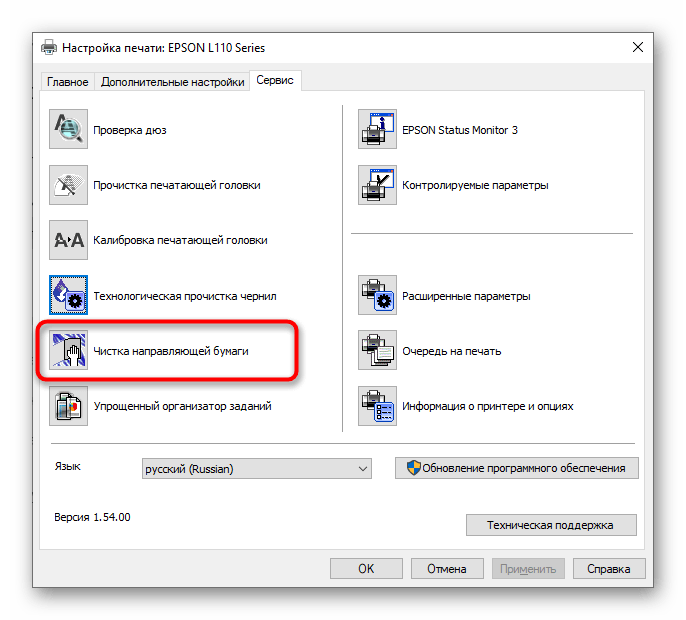
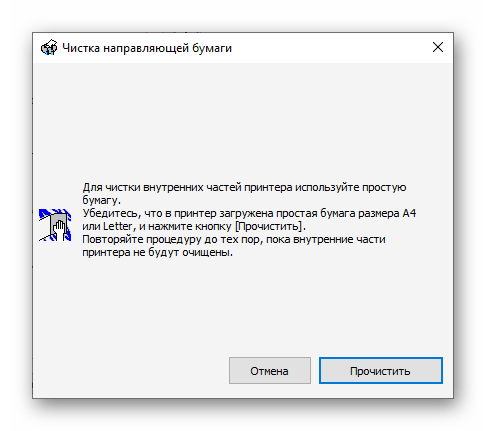
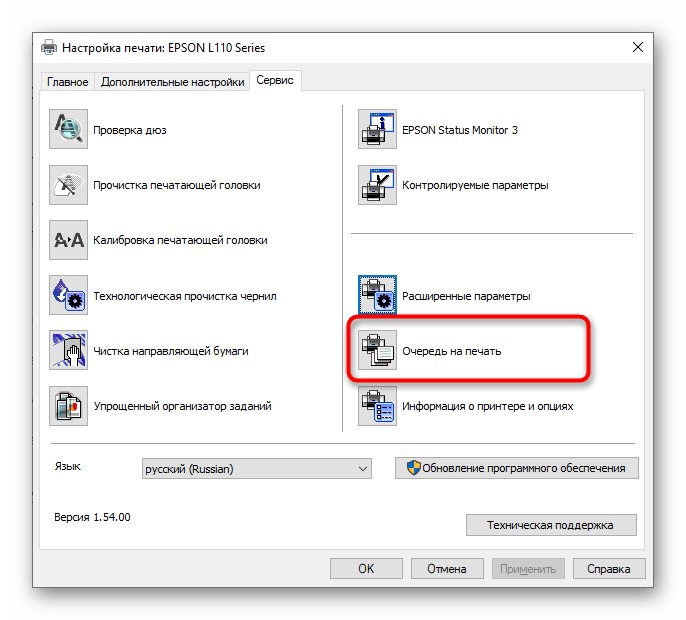
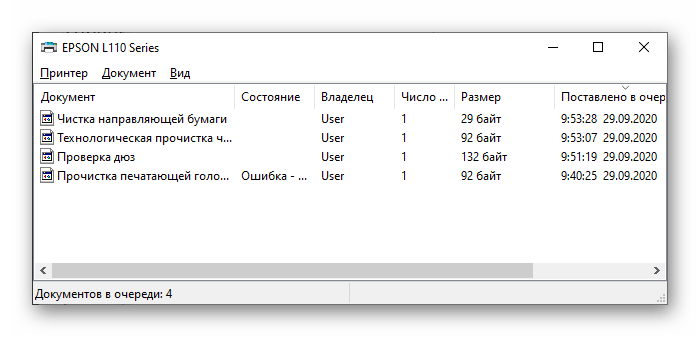
Na záver celej procedúry čistenia sa odporúča skontrolovať, ako dobre tlačí tlačiareň. Na tento účel sa používajú samostatne získané šablóny alebo štandardné testovacie stránky, ktoré sú k dispozícii v ovládači zariadenia. Podrobnejšie o výbere vhodnej metódy a jej použití si prečítajte v samostatnej príručke na našej stránke, prechodom na odkaz nižšie.
Viac informácií: Kontrola tlačiarne na kvalitu tlače
Niekedy softvérové čistenie nemá požadovaný účinok, a preto je potrebné riešiť problémy manuálne. O tom, čo robiť v takýchto situáciách, je napísané v iných článkoch na našej stránke. Vyberte si vhodný problém a prejdite k prečítaniu dostupných riešení.
Čítajte tiež:
Oprava problémov s krivou tlačou tlačiarne
Prečo tlačiareň Epson netlačí
Riešenie problémov s tlačou pruhov na tlačiarni Epson
Správne čistenie trysiek na tlačiarňach Epson